Jak opravit chybu neotevření nabídky Start, zavěšení hlavního panelu a nastavení v systému Windows 11

Nová aktualizace Windows 11 právě způsobila uživatelům nepříjemný problém.

Microsoft právě vydal novou aktualizaci Windows 11 pro kanály Dev i Beta. Tentokrát byly tyto dvě aktualizace rozděleny na 22449 pro kanál Dev a 22000.176 pro kanál Beta. Obě verze však některým uživatelům způsobují nepříjemné chyby.
Konkrétně po aktualizaci mají uživatelé chybu se zavěšením hlavního panelu, nemohou otevřít nabídku Start ani aplikaci Nastavení systému Windows 11.

Windows 11 má chybu se zavěšením hlavního panelu, nelze otevřít Nastavení a nabídku Start
Chybu opravíte takto:
Zasahujte do Editoru registru a opravte chybu zavěšení hlavního panelu v systému Windows 11
1. Stiskněte Ctrl + Alt + Del > kliknutím na Správce úloh otevřete.
2. Kliknutím na tlačítko Další podrobnosti pod Správcem úloh otevřete podrobného Správce úloh :
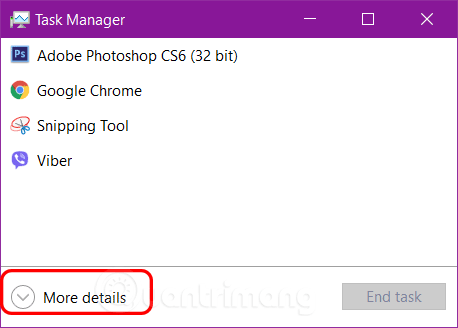
3. Klikněte na Soubor a vyberte Spustit novou úlohu
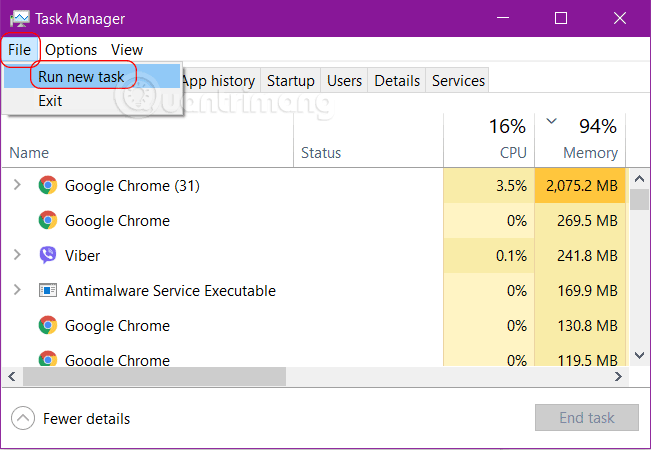
4. Napište cmd a stisknutím klávesy Enter otevřete příkazový řádek ve Windows :
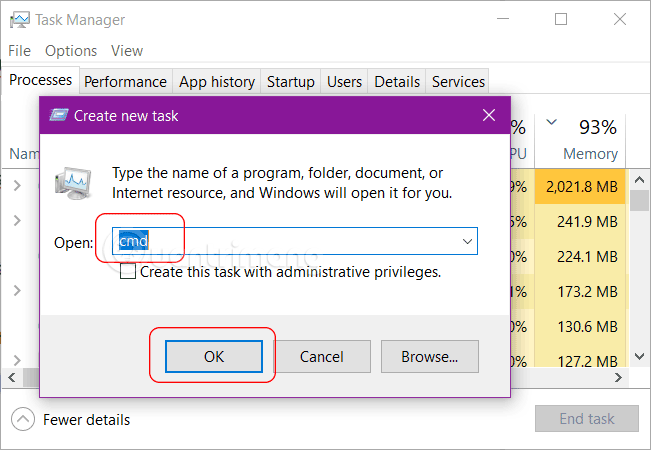
5. Zkopírujte a vložte níže uvedený příkazový řádek do okna Příkazový řádek:
reg delete HKCU\SOFTWARE\Microsoft\Windows\CurrentVersion\IrisService /f && shutdown -r -t 06. Stiskněte Enter a počkejte, až se počítač restartuje a vše bude fungovat normálně
Podle některých lidí je příčinou problému nesynchronizované datum aktualizace. Microsoft nějak vydal aktualizaci dříve, než se očekávalo. Někteří uživatelé proto mohou chybu opravit tak, že jednoduše změní datum na 4. září nebo 5. září a vypnou funkci automatické synchronizace data.
Není to tak dávno, co Microsoft vydal varování, že další testy Windows 11 na Dev kanálu budou méně stabilní. Během první aktualizace od tohoto oznámení však došlo u kanálu pro vývojáře i kanálu beta k chybě.
Tips.BlogCafeIT bude i nadále sledovat problémy Windows 11 a aktualizovat opravy za vás co nejdříve!
Kiosk Mode ve Windows 10 je režim pro použití pouze 1 aplikace nebo přístupu pouze k 1 webu s uživateli typu host.
Tato příručka vám ukáže, jak změnit nebo obnovit výchozí umístění složky Camera Roll ve Windows 10.
Úprava souboru hosts může způsobit, že nebudete moci přistupovat k Internetu, pokud soubor není správně upraven. Následující článek vás provede úpravou souboru hosts ve Windows 10.
Snížení velikosti a kapacity fotografií vám usnadní jejich sdílení nebo posílání komukoli. Zejména v systému Windows 10 můžete hromadně měnit velikost fotografií pomocí několika jednoduchých kroků.
Pokud nepotřebujete zobrazovat nedávno navštívené položky a místa z důvodu bezpečnosti nebo ochrany soukromí, můžete to snadno vypnout.
Microsoft právě vydal aktualizaci Windows 10 Anniversary Update s mnoha vylepšeními a novými funkcemi. V této nové aktualizaci uvidíte spoustu změn. Od podpory stylusu Windows Ink po podporu rozšíření prohlížeče Microsoft Edge byly výrazně vylepšeny také nabídky Start a Cortana.
Jedno místo pro ovládání mnoha operací přímo na systémové liště.
V systému Windows 10 si můžete stáhnout a nainstalovat šablony zásad skupiny pro správu nastavení Microsoft Edge a tato příručka vám ukáže postup.
Tmavý režim je rozhraní s tmavým pozadím ve Windows 10, které pomáhá počítači šetřit energii baterie a snižuje dopad na oči uživatele.
Hlavní panel má omezený prostor, a pokud pravidelně pracujete s více aplikacemi, může vám rychle dojít místo na připnutí dalších oblíbených aplikací.









